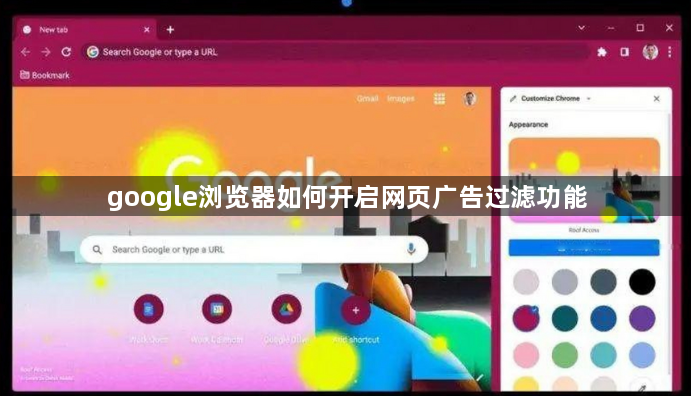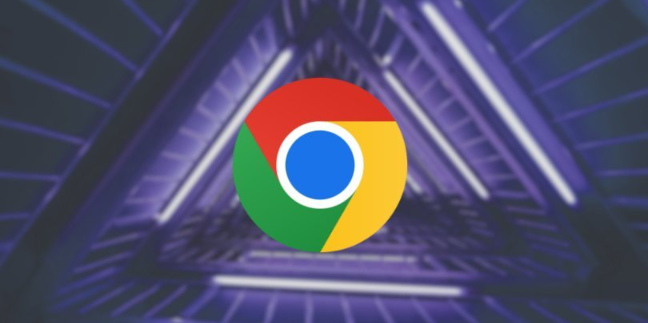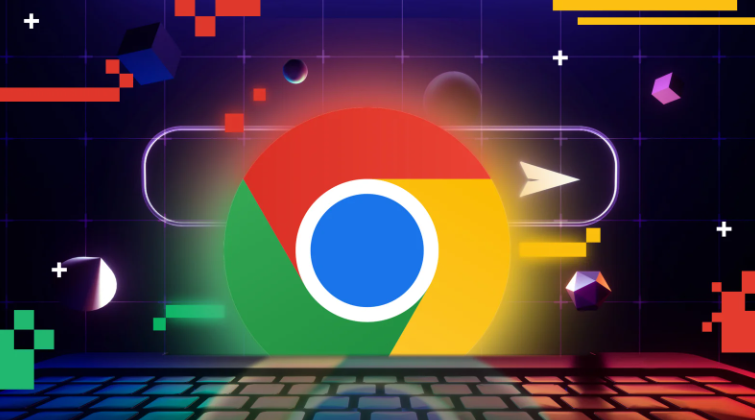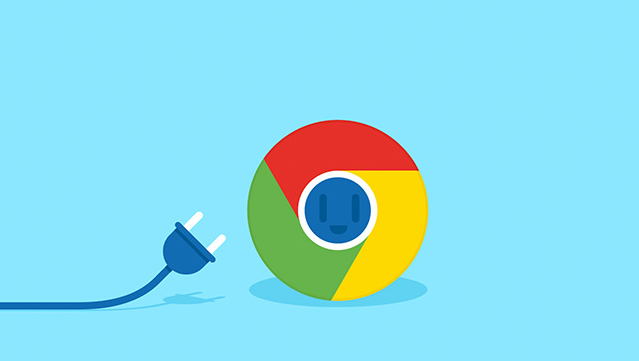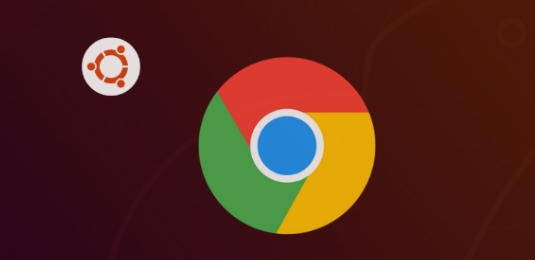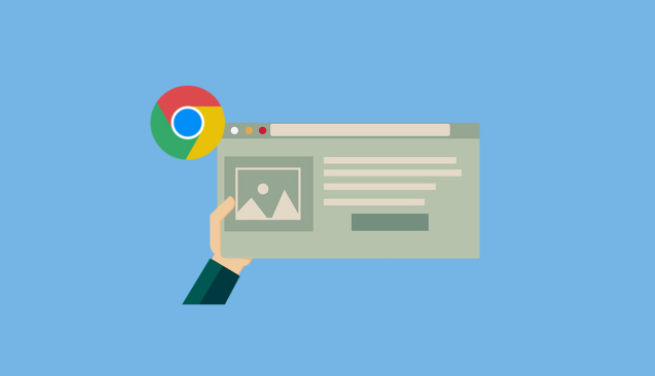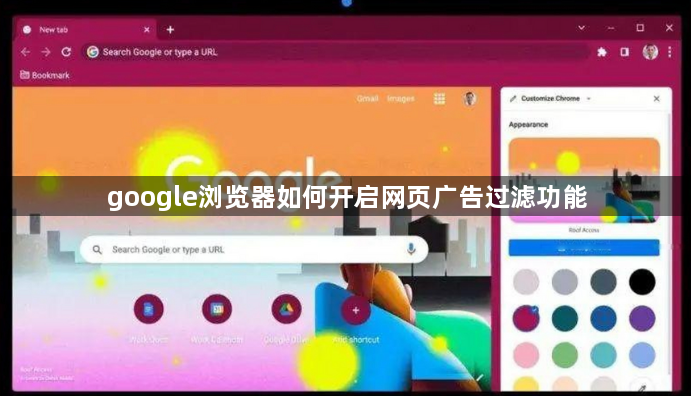
以下是关于google浏览器如何开启网页广告过滤功能的内容:
1. 通过Chrome网上应用店安装广告过滤插件
- 访问扩展程序页面:打开Chrome浏览器,点击右上角的三个垂直点图标,选择“更多工具”中的“扩展程序”。
- 进入Chrome网上应用店:在扩展程序页面中,点击“打开Chrome网上应用店”,在搜索框中输入“Adblock Plus”或“uBlock Origin”等广告过滤插件名称。
- 安装插件:找到对应的插件后,点击“添加至Chrome”按钮,在弹出的确认对话框中点击“添加”进行安装。
- 配置插件:安装完成后,点击插件图标进入设置页面,可根据自身需求进行调整,比如允许部分非侵入式广告显示、自定义过滤规则等。还可在扩展程序页面中对已安装的广告过滤插件进行管理,如启用或禁用、移除等操作。
2. 利用Chrome内置功能调整广告设置
- 进入设置页面:打开Chrome浏览器右上角的控制菜单的图标,并点击“设置”选项。
- 找到网站设置:下滑设置页面,点击“高级”选项,然后选取“网站设置”一栏。
- 调整广告设置:在网站设置中找到广告的状态,默认为“允许”,点击进入广告设置页面,可根据自身需求对设置进行调整。